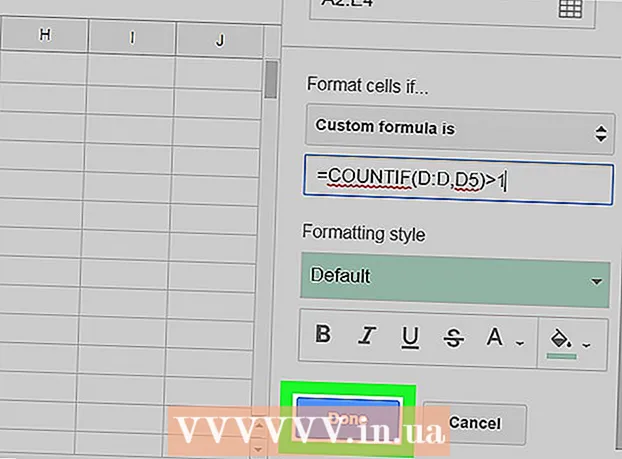Autor:
Joan Hall
Datum Stvaranja:
4 Veljača 2021
Datum Ažuriranja:
1 Srpanj 2024

Sadržaj
Slika ISO datoteke (s nastavkom “.iso”) vrsta je datoteke koja se koristi za repliciranje sadržaja optičkih diskova, poput CD -ova. ISO datoteka određenog diska pohranjuje sve podatke koji se nalaze na tom disku. Datoteka se može koristiti za stvaranje točne kopije diska čak i ako korisnik nema fizički disk. Općenito, ne morate otvarati ISO datoteke i pregledavati njihov sadržaj jer se ionako mogu narezati na disk. Međutim, znanje o tome kako otvoriti ISO datoteke pomoći će vam u rješavanju problema sa slikom diska ili lociranju određenih podataka unutar slike.
Koraci
- 1 Preuzmite i instalirajte softver za arhiviranje. Prema zadanim postavkama, većina operativnih sustava ne zna otvoriti ISO datoteke. Morat ćete instalirati program za arhiviranje da biste otvorili ISO datoteku. Najjednostavnije rješenje je WinRAR, koji se distribuira kao shareware.
- Počnite preuzimanjem WinRAR -a. Na Internetu postoji mnogo izvora s kojih možete preuzeti ovaj program, uključujući glavnu web stranicu www.win-rar.com.

- Pokrenite instalaciju WinRAR -a dvostrukim klikom na odgovarajuću ikonu. Tijekom instalacije vidjet ćete prozor pod nazivom "Povežite WinRAR s." Potvrdite okvir uz "ISO" kako bi vaše računalo moglo automatski mapirati ISO datoteke u WinRAR.

- Počnite preuzimanjem WinRAR -a. Na Internetu postoji mnogo izvora s kojih možete preuzeti ovaj program, uključujući glavnu web stranicu www.win-rar.com.
 2 Pronađite ISO datoteku na svom računalu. Otvorite istraživač i pronađite mapu u kojoj se nalazi ISO datoteka. Trenutno bi datoteka trebala prikazivati ikonu WinRAR koja izgleda kao tri presavijene knjige.
2 Pronađite ISO datoteku na svom računalu. Otvorite istraživač i pronađite mapu u kojoj se nalazi ISO datoteka. Trenutno bi datoteka trebala prikazivati ikonu WinRAR koja izgleda kao tri presavijene knjige.  3 Otvorite ISO datoteku. Dvaput kliknite na ikonu datoteke da biste je otvorili. WinRAR će prikazati sadržaj ISO datoteke.Imajte na umu da promjena ovog sadržaja može umanjiti funkcionalnost ove slike, posebno se mogu pojaviti problemi tijekom pisanja na disk. Ako vam je potrebna određena datoteka sa slike, kopirajte je umjesto da je premjestite na drugo mjesto.
3 Otvorite ISO datoteku. Dvaput kliknite na ikonu datoteke da biste je otvorili. WinRAR će prikazati sadržaj ISO datoteke.Imajte na umu da promjena ovog sadržaja može umanjiti funkcionalnost ove slike, posebno se mogu pojaviti problemi tijekom pisanja na disk. Ako vam je potrebna određena datoteka sa slike, kopirajte je umjesto da je premjestite na drugo mjesto.  4 Zatvorite prozor WinRAR kada završite. Nakon pregleda sadržaja slike, zatvorite prozor. Ne morate posebno zatvarati WinRAR, radi samo tijekom uporabe.
4 Zatvorite prozor WinRAR kada završite. Nakon pregleda sadržaja slike, zatvorite prozor. Ne morate posebno zatvarati WinRAR, radi samo tijekom uporabe.
Savjeti
- Imajte na umu da će vam za pisanje slike na fizički disk biti potreban drugi softver. Nakon što je slika zapisana na disk, njezin se sadržaj može vidjeti s diska, ali se ne može mijenjati.
- Za ovaj se postupak mogu koristiti i drugi programi za sigurnosno kopiranje, od kojih su neki posebno dizajnirani za rad sa slikama diska. Sličan postupak bit će sličan u bilo kojem drugom programu, od kojih će neki zahtijevati da pronađete ISO datoteku pomoću "virtualnog optičkog diska".
Što trebaš
- Računalo
- WinRAR
- ISO datoteku